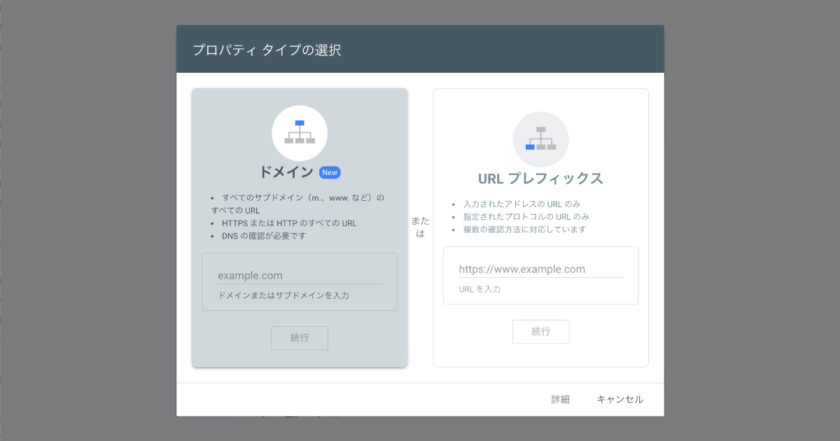Google Search Console(グーグルサーチコンソール)にプロパティを追加する方法は2つあります。
- ドメイン
- URLプレフィックス
プロパティの追加方法は、この2つのタイプからいずれかを選択します。
タイプ「ドメイン」に記載されている説明文
- すべてのサブドメインのすべてのURL
- HTTPSまたはHTTPのすべてのURL
- DNSの確認が必要です
タイプ「URLプレフィックス」に記載されている説明文
- 入力されたアドレスのURLのみ
- 指定されたプロトコルのURLのみ
- 複数の確認方法に対応しています
ドメイン、サーバー、セキュリティ対策に精通している方は「URLの正規化」という作業を行い「WEBサイトをSSL化(通信を暗号化)」した上で「強制的にhttpsから始まるURLに変換する」「強制的にwwwなしのURLに変換する」といった「同じ内容のページが複数のURLで存在しない状況」を作ることができるため、グーグルサーチコンソールへの追加方法は「URLプレフィックス」で問題ないのですが、正規化が行えていない場合は「https」「http」「wwwあり」「wwwなし」など複数のプロパティを追加する必要があり、管理しづらいだけではなく、面倒な作業となるので「ドメイン」による追加方法をマスターされることを強くお勧めします。
タイプ「ドメイン」によるプロパティの追加方法を解説
1.グーグルサーチコンソールにログインし「プロパティを追加」をクリック。
※画面収録した映像をキャプチャーしたため、中央下部に表示されているA/Vコントロールは無視してください。
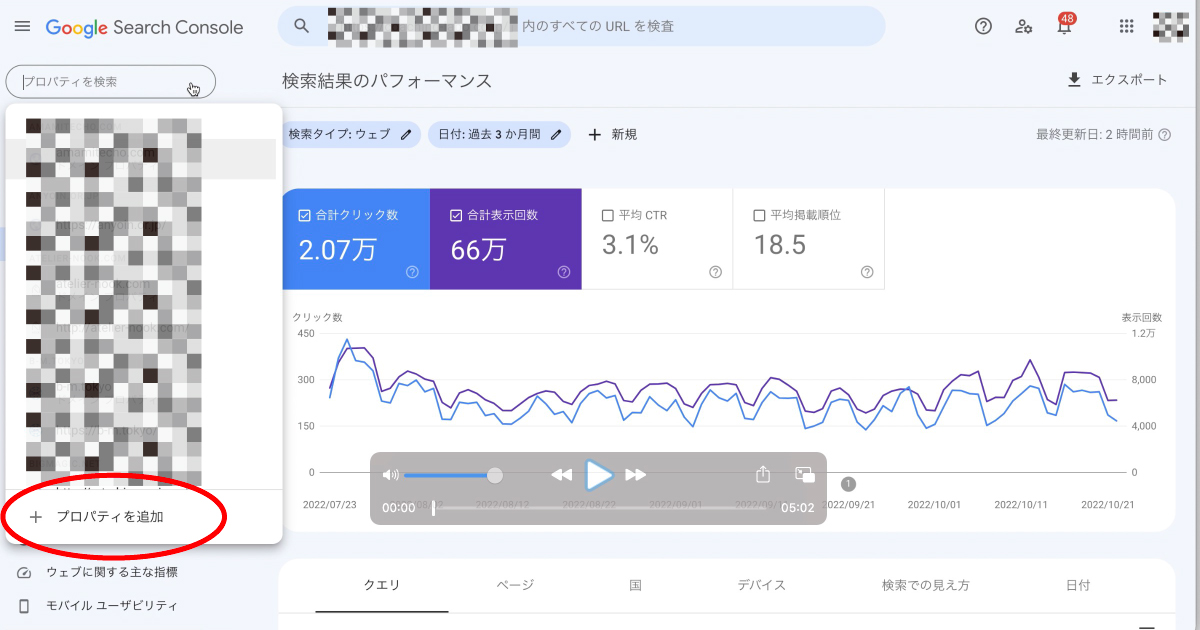
2.「プロパティ タイプの選択」画面が表示されるので、ドメインを入力します。
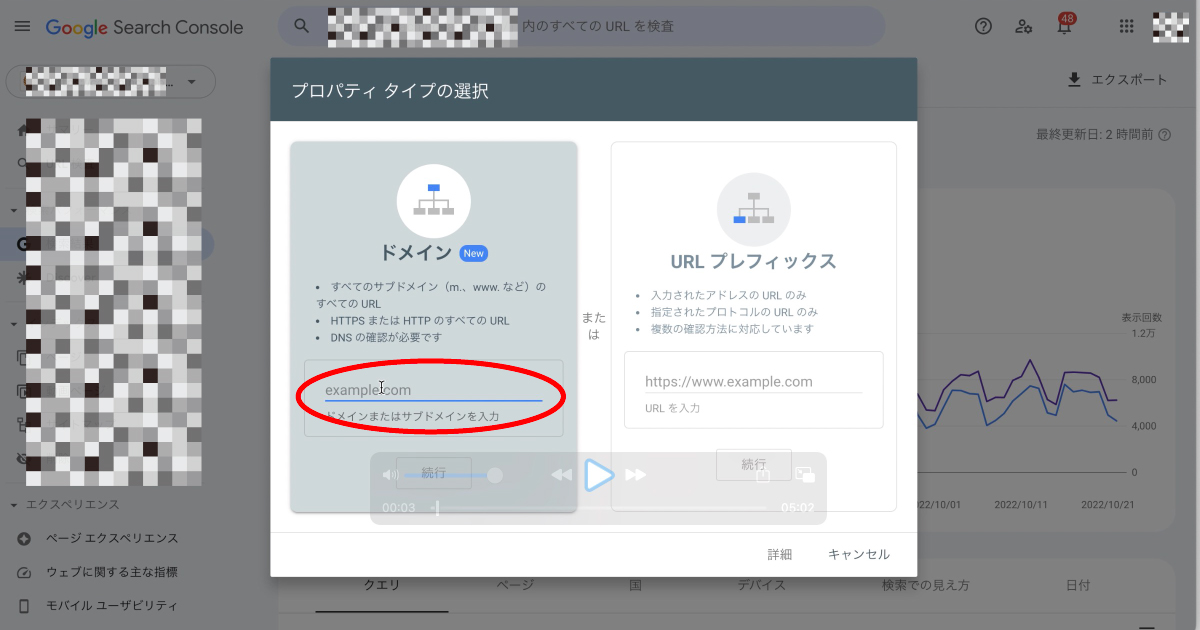
3.DNSレコードでのドメイン所有権の確認パネルが開きます。TXTレコードをコピーします。
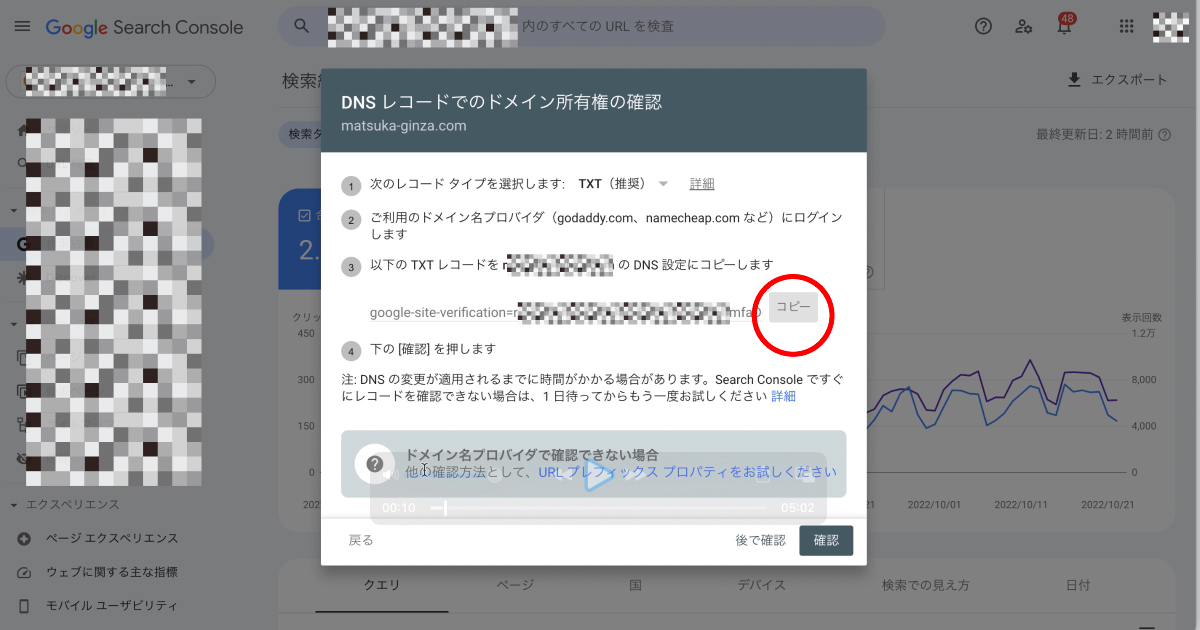
この画面は開いたままにしておき、別のウィンドウやタブでエックスサーバーのサーバーパネルにログインする。
4.エックスサーバーのサーバーパネルから設定対象ドメインを選択する。
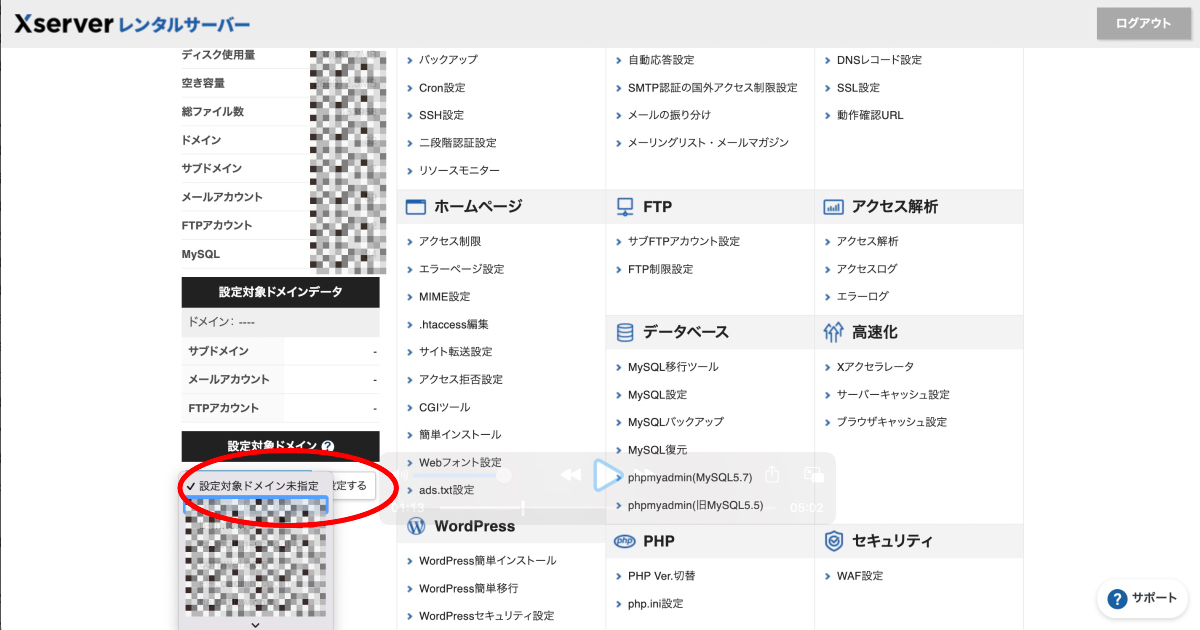
5.ドメインの中の「DNS設定」をクリックする。
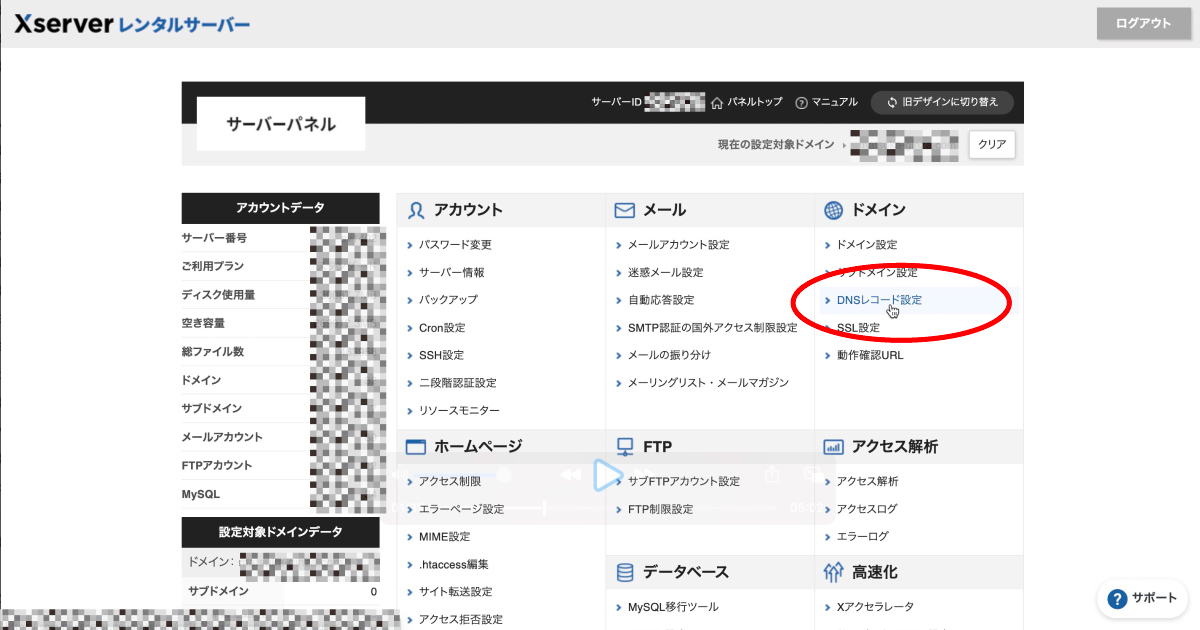
6.タブパネル内「DNSレコード」をクリックする。
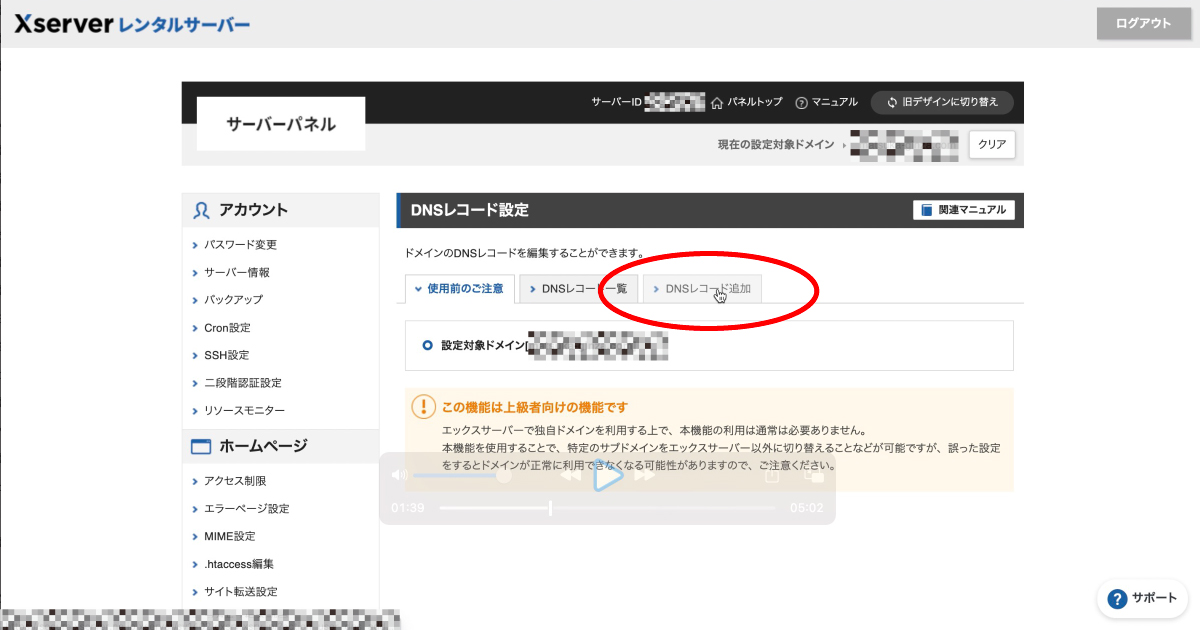
7.属性から「TXT」を選択する。
※ホスト名は空欄で構いません。
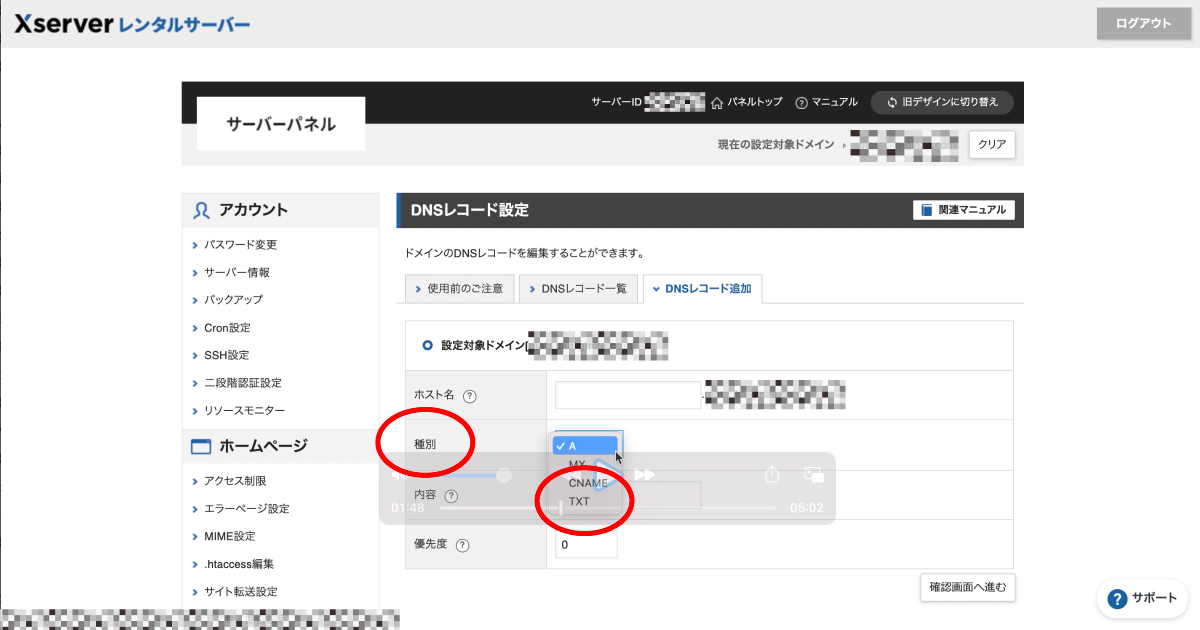
8.内容に「(手順3で)コピーしたTXTレコード」貼り付けて「確認画面に進む」をクリックする。
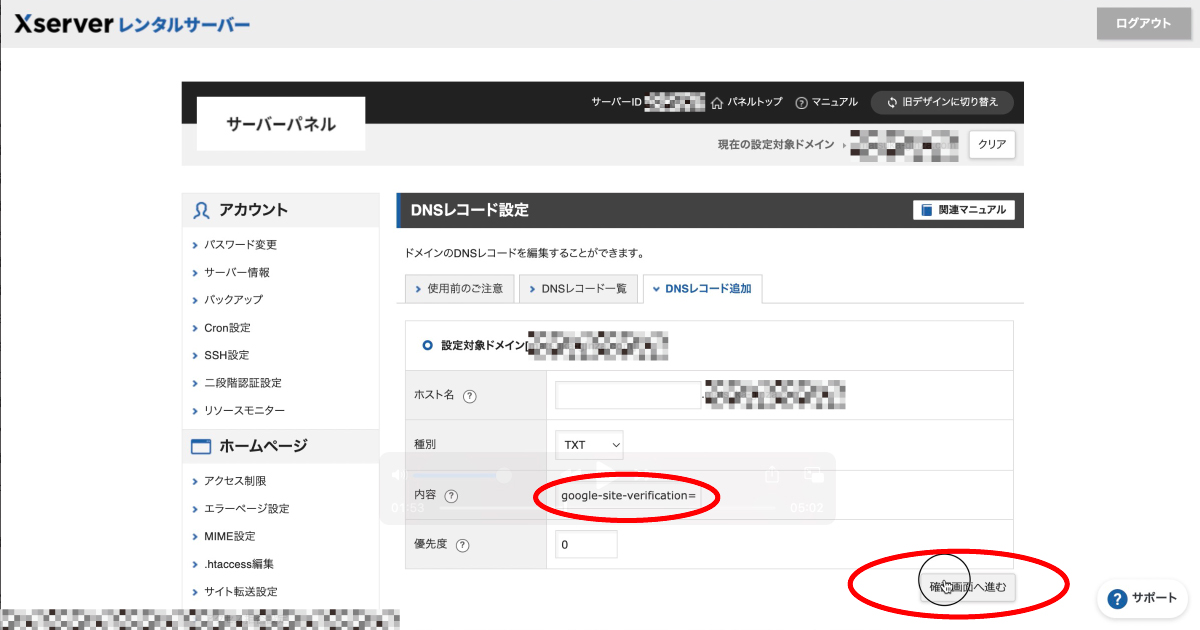
9.「追加する」をクリックする。
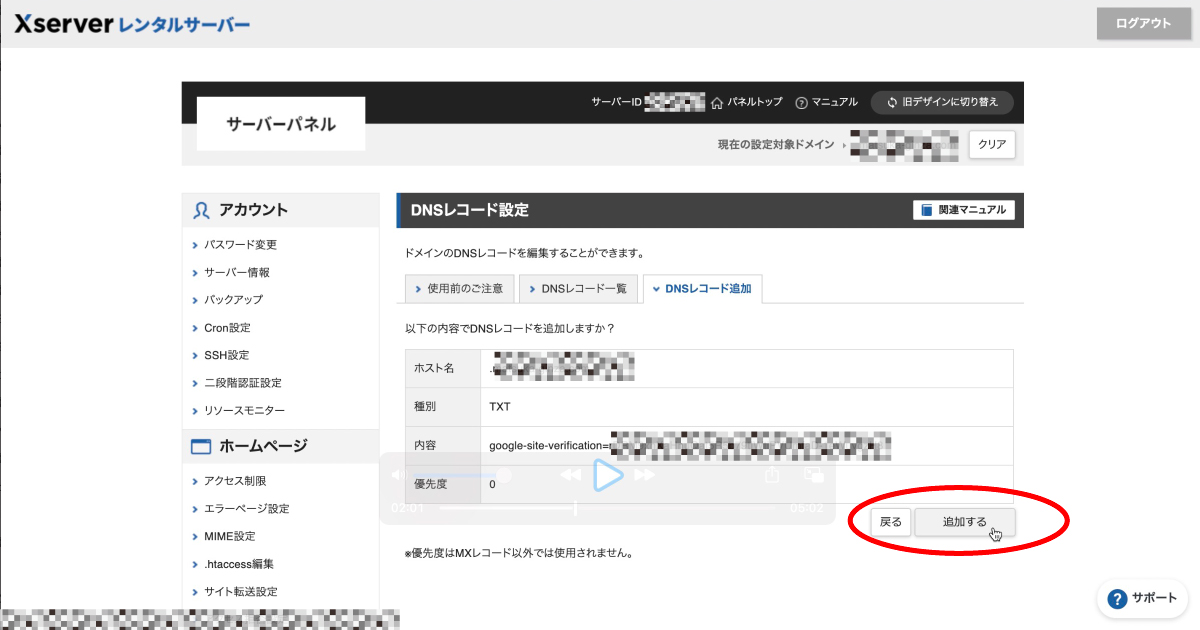
10.タブパネル「DNSレコード一覧」を見ると、追加したTXTレコードが追加されています。
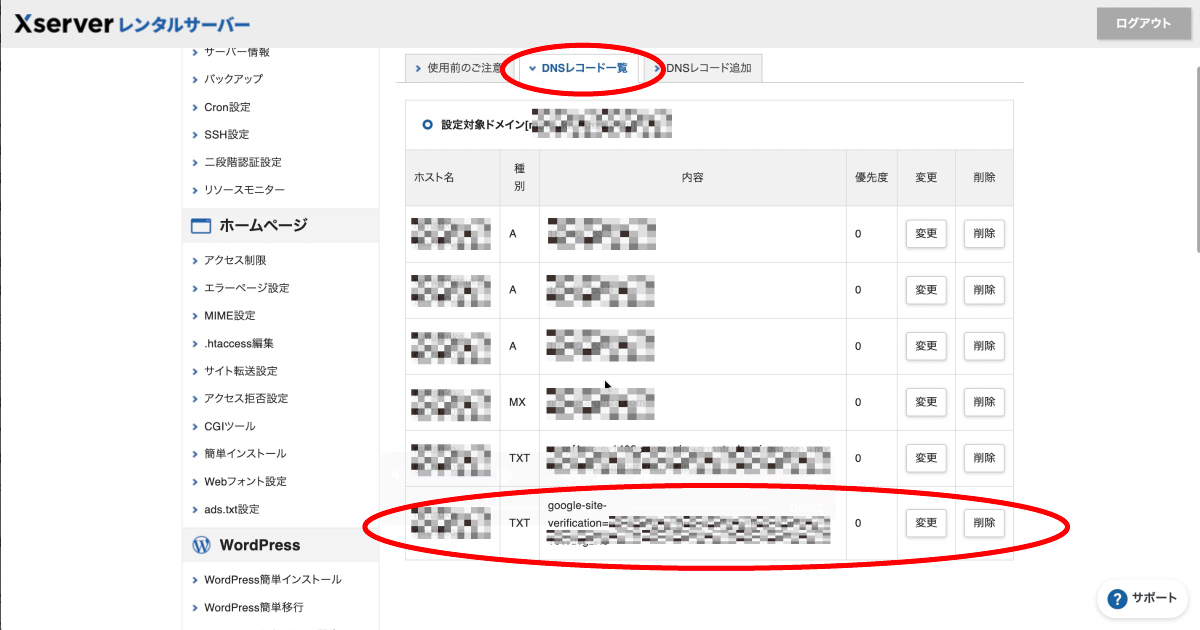
ここで数分間待ちましょう。
あまりに早く次の手順を行うと「所有権を証明できませんでした」というエラーメッセージが表示されます。
当社で行った今回のケースでは、3分待つことで正常に処理されました。
11.グーグルサーチコンソールの「DNSレコードでのドメイン所有権の確認」画面に戻り「確認」をクリックする。
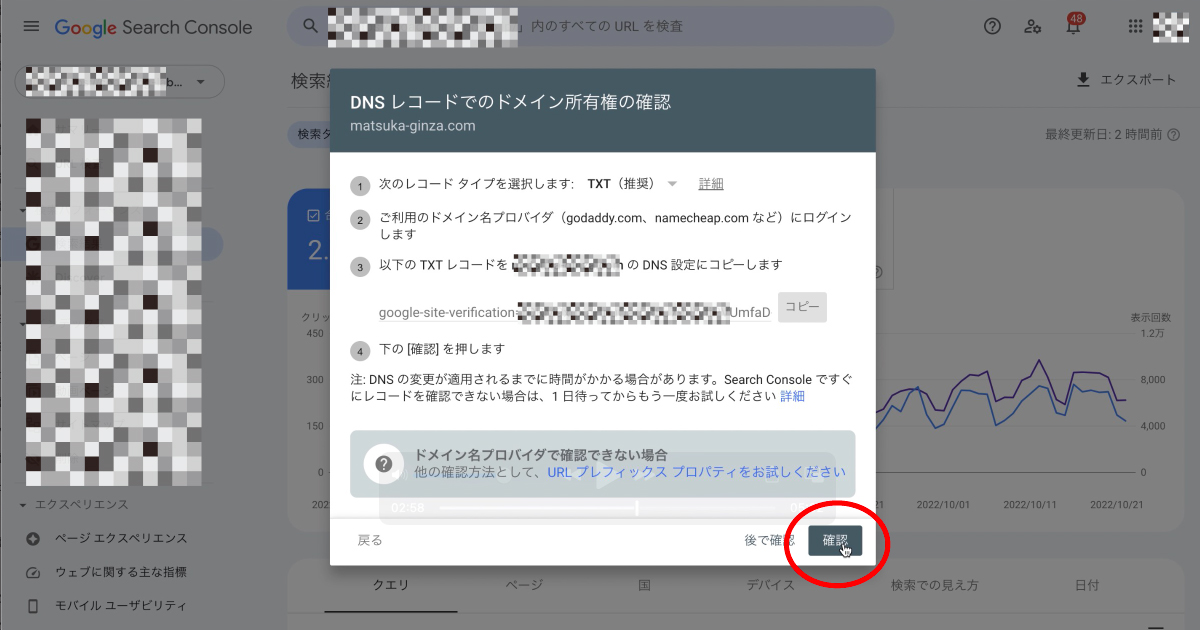
12.「所有権を証明しました」という画面が表示されれば完了です。
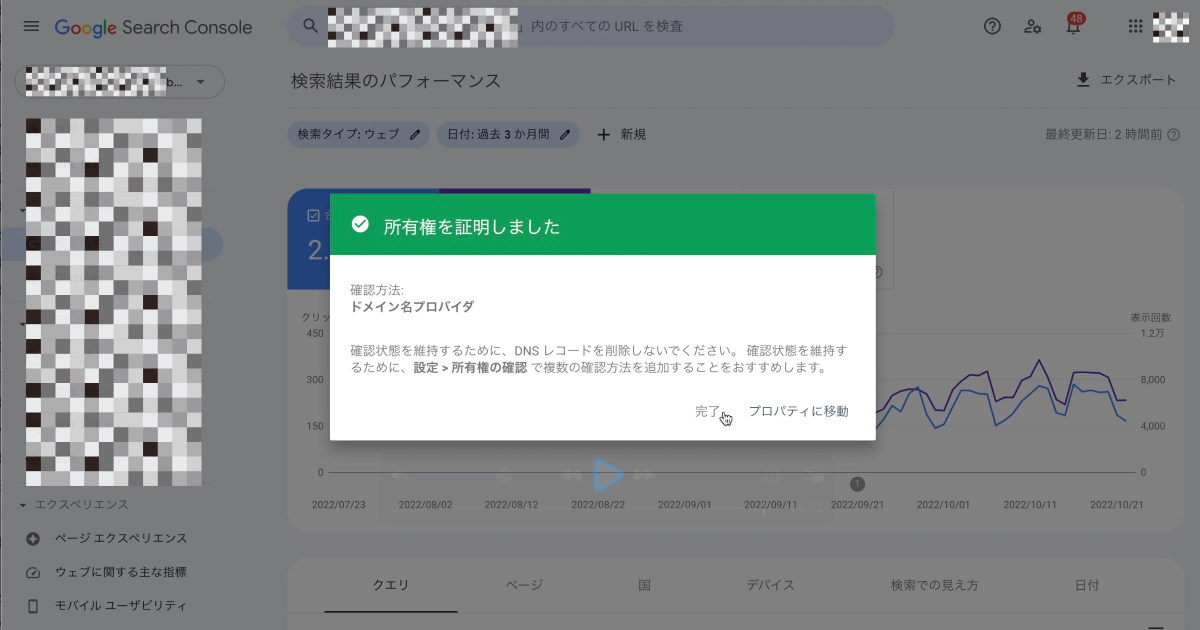
追伸
今おすすめの一冊
2024年10月19日から全国で公開されているドキュメンタリー映画『五香宮の猫』の想田和弘監督の著書『なぜ僕はドキュメンタリーを撮るのか(講談社現代新書)』。
『失敗してもいいから、一生に一度でいいから観客を心から信頼して、添加物(ナレーションや音楽やテロップ)のないドキュメンタリーを作ってみたい』。
これを読めば、あなたの観察眼がこれまで以上に起動すること間違いなしです。
もしこの記事が役に立ったときは
埼玉県越谷市に向かって「ナイスだぜ、大橋プランニング。ホームページを新規で制作するとき、リニューアルするときが来たら、お前のことを必ず思い出すぜ」と囁いていただけると幸いです。
全国どこでも、メールやビデオ通話でのやり取りだけで、ご自身で手軽に自宅からでも更新することのできるホームページを制作します。
ちなみに、今のイチオシは「ワードプレスのホームページ制作」です。
お値引きさせていただきます。